小兵一键重装系统
- 系统大小:34.37MB
- 系统语言:简体中文
- 更新时间:11-21
- 授权方式:免费软件
- 推荐星级:
小兵一键重装系统官方最新版是一款简单易用的系统重装工具。小兵一键重装系统官方最新版可以帮助用户快速、方便地重装系统,恢复系统的稳定性和正常运行并且具有一键式操作、简单易懂、快速恢复等特点,适用于各种类型的电脑和操作系统。小兵一键重装系统官方最新版让用户可以轻松地备份和还原系统,同时也可以选择自定义系统镜像进行重装。
小兵一键重装系统官方最新版是一款简单易用的系统重装工具。小兵一键重装系统官方最新版可以帮助用户快速、方便地重装系统,恢复系统的稳定性和正常运行并且具有一键式操作、简单易懂、快速恢复等特点,适用于各种类型的电脑和操作系统。小兵一键重装系统官方最新版让用户可以轻松地备份和还原系统,同时也可以选择自定义系统镜像进行重装。
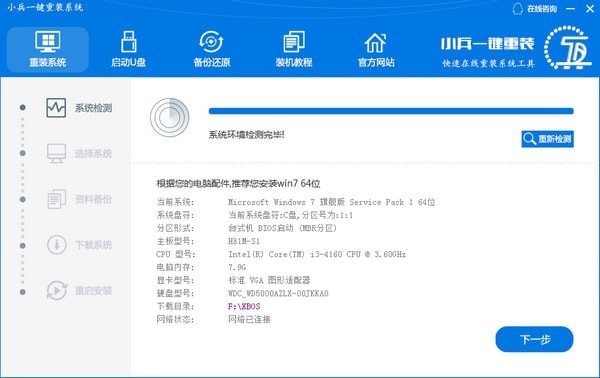
小兵一键重装系统软件介绍
小兵一键重装系统是在线重装系统软件,云端匹配,高速下载,无需技术,傻瓜式一键在线重装,全面支持UEFI+GPT,自动注入usb3.0+NVME驱动,完美支持一键重装xp、win7、win10,系统想换就换,集成多种版本:装机版、纯净版、MSDN版,多种选择!
小兵一键重装系统软件功能
1、小兵一键重装系统提供简单的系统下载安装功能
2、软件可以自动从云端下载你需要的系统,下载完毕就可以自动重装
3、软件重装很简单,当新的系统下载完毕重启电脑就可以立即进入重装界面
4、有相关的分区配置教程,重装过程是中文步骤,所以使用很方便
5、分区也很简单,适合新手更换自己的电脑系统
6、如果你觉得一键重装不好使用,也可以在软件找到启动盘制作功能
7、将自己常用的系统制作为启动盘,插入U盘就可以安装新系统
8、适合在电脑崩溃,电脑蓝屏的时候插入U盘重装
9、也支持备份,如果你的电脑有重要数据就可以选择备份,因为重装以后电脑数据都会自动删除
小兵一键重装系统软件特色
一键操作
小兵一键重装系统官方版不需要任何技术基础,傻瓜式一键重装,全自动完成,也不需要光驱和光盘,电脑怎么重装系统不再是难题。
高速下载
集成云加速内核模块,下载速度与稳定性与直接使用迅雷下载媲美,助你快速完成电脑系统重装。
人性化设计
重装系统win7,支持UEFI+GPT,一键自动注入usb3.0和nvme驱动。
多元化选择
内置Win10、Win7、WinXP供用户选择安装,大大提高了重装系统的可选择性和灵活性。
智能化选择系统
新加入智能化机制,自动根据系统配置推荐最佳最合适的系统。
小兵一键重装系统使用方法
一、下载小兵一键重装系统软件,然后打开软件小兵一键重装系统会检测您的电脑信息。如下图:
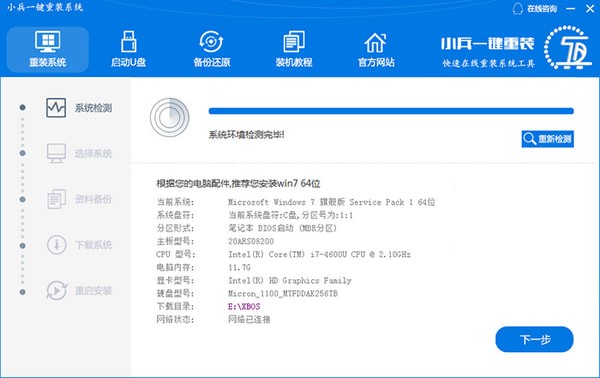
二、点击“下一步“,选择你要安装的win10系统,如下图:
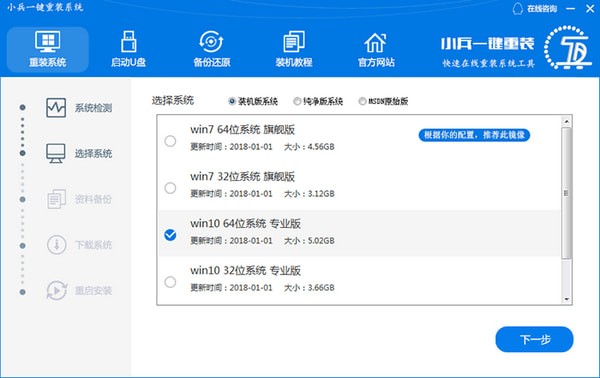
说明: 系统分为三个版本
1、装机版系统= 集成常用软件+万能驱动+系统补丁 (无商业软件) (默认 适合新手)
2、纯净版系统= 只集成万能驱动+系统补丁(无商业软件)
3、MSDN原始版= 微软原版系统=未集成万能驱动+系统补丁+常用软件
三、点击“下一步“,进入资料备份界面,通过勾选可以选择对“我的文档”、“收藏夹”、“桌面文件”进行备份,备份资料会保存到自动生成的本地最大的分区“X:XBOSBACKUP”目录内,此目录会根据电脑磁盘中最大剩余空间容量作为文件、系统的备份以及下载的系统自动产生。如下图所示:
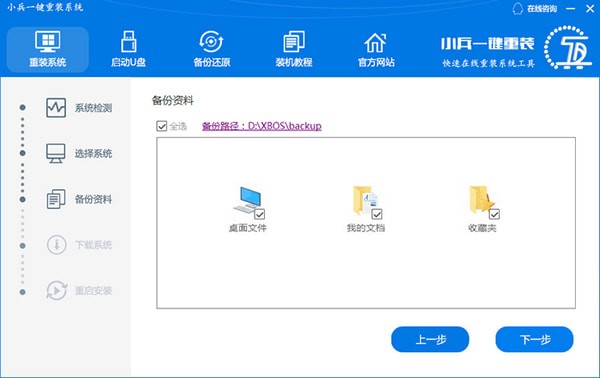
四、点击“下一步“,软件开始下载你所选定的win10系统Ghost,从界面上可以清晰明了地观察到各种数据。小兵提供高达每秒20多兆的瞬时下载速度,当然根据每个用户终端的网络带宽及下载环境的不同会有很大差异,请大家在下载过程中耐心等待。如下图:
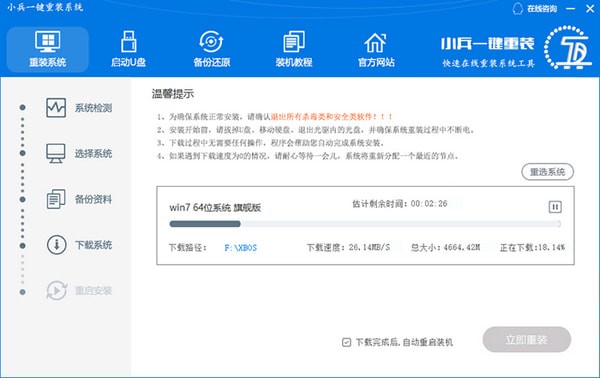
五、系统下载完后开始下载PE,然后自动重启电脑进入PE,如下图所示;

六、进后PE后自动安装,自动修复引导(支持MBR和GPT分区自动修复),如下图所示;
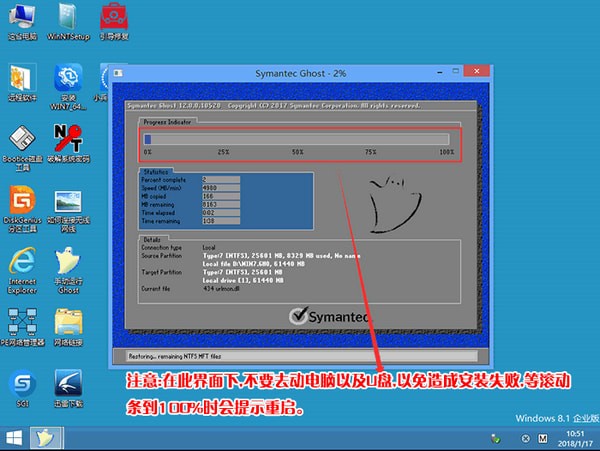
七、GHOST win10 系统恢复完成后,自动修复自动重启,然后自动进入系统安装界面,至到看到桌面安装完成,如下图所示;

整个过程都是自动化的,无需值守即可安装成功 。当系统安装完成后就会自动重启并进入到全新的系统桌面,这就表示系统安装成功完成了。